如何將 Apple Music 添加到 Discord
在數位時代,音樂已成為我們在線社交體驗中不可或缺的一部分。Discord 是一個受歡迎的通訊平台,允許用戶分享他們的音樂品味並在聊天的同時一起聆聽。不過,Apple Music 和 Discord 之間缺乏直接的整合,這對於 Apple Music 訂閱者來說可能會感到沮喪。不過別擔心,我們已經整理了一份全面的指南,教你如何將 Apple Music 連接到 Discord,確保你能輕鬆與朋友和伺服器成員分享你喜愛的音樂。
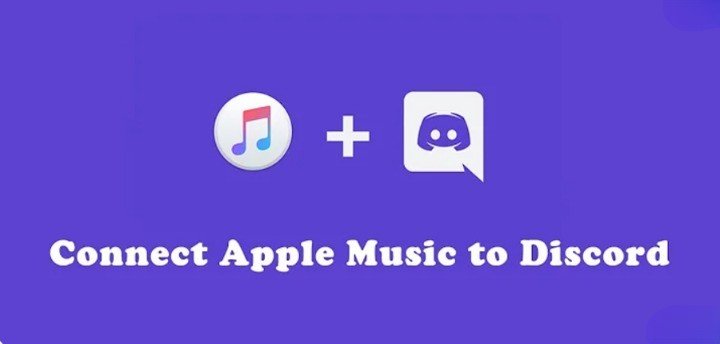
選項 1:透過 iTunesRichPresence 在 Discord 上顯示 Apple Music
在 Discord 上展示你的 Apple Music 活動最方便的方法之一是使用 iTunesRichPresence 應用程式。雖然這不是直接的整合,但此方法可以讓你將 Apple Music 資料庫中的豐富內容推送到 Discord。
以下是設置步驟:
- 在你的 Windows PC 上下載 iTunesRichPresence 應用程式。
- 解壓縮下載的檔案。
- 運行 iTunesRichPresence-rewrite 應用程式。
- 前往「設置」,勾選「啟動時運行」選項(推薦,但不是必須)。
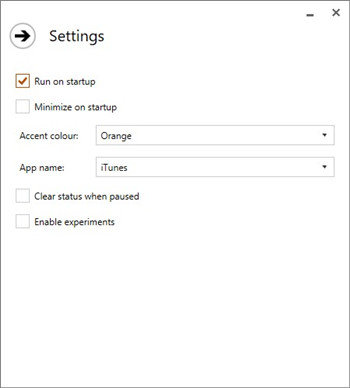
當 iTunesRichPresence 在背景運行時,你的 Apple Music 活動將無縫顯示在 Discord 上,讓你的朋友能看到你在聆聽什麼。此外,此方法還提供了自定義選項,讓你可以個性化顯示在 Discord 上的 Apple Music 內容。
選項 2:透過 Apple Music Discord 機器人播放 Apple Music
另一個可行的選擇是利用 Apple Music Discord 機器人的功能。這些第三方程式或腳本可以添加到你的 Discord 伺服器,增強你的聆聽體驗,讓你可以直接在平台上訪問你的 Apple Music 資料庫。使用這些機器人,你可以搜索、串流音樂、創建播放清單、顯示曲目信息,以及與你的朋友在 Discord 上發現或分享新音樂。
一些受歡迎的 Apple Music Discord 機器人包括 Jockie Music、Neeko 和 Uzox。每個機器人提供獨特的功能組合,例如支援多種音樂來源、音效和自定義選項。要使用這些機器人,只需按照以下步驟操作:
步驟 1:在 Discord 上創建一個新伺服器或選擇一個現有的伺服器。

步驟 2:在線搜索你想要的 Apple Music Discord 機器人,並導航至其網站。
步驟 3:點擊「添加到 Discord」或「邀請機器人」按鈕,並按照提示授權該機器人在你的伺服器上運行。

步驟 4:授權後,你可以使用機器人的指令在 Discord 伺服器上添加和播放來自 Apple Music 的歌曲。
選項 3:透過 Spotify 將 Apple Music 連接到 Discord
如果你已購買 Apple Music 歌曲並將其儲存在 iTunes 資料庫中,你可以將你的 iTunes 資料庫分享給 Spotify,然後透過 Spotify 將 Apple Music 連接到 Discord。以下是具體步驟:
步驟 1:在你的 Windows 或 Mac 電腦上打開 iTunes,並在偏好設定中啟用「與其他應用程式共享 iTunes 資料庫 XML」。

步驟 2:重啟 Spotify 應用程式,並在設定中啟用「顯示歌曲來源」下的「iTunes」選項。

步驟 3:在 Spotify 的「你的資料庫」部分,找到「本地檔案」播放清單,現在應該包含你的 iTunes 歌曲。
步驟 4:選擇你想在 Discord 上分享的播放清單,右鍵點擊並選擇「分享」>「複製播放清單連結」。

步驟 5:轉移完成後,你可以在 Spotify 上找到播放清單,並像前面的方法一樣在 Discord 上分享。

選項 4:透過 MusConv 將 Apple Music 添加到 Discord
如果你更喜歡直接的方法,可以使用像 MusConv 這樣的第三方工具,將你的 Apple Music 播放清單轉移到 Spotify,然後在 Discord 上分享它們。以下是具體步驟:
步驟 1:訪問 MusConv 網站並下載應用程式。
步驟 2:打開 MusConv,選擇「Apple Music」作為來源,並使用你的 Apple Music 帳戶登錄。

步驟 3:選擇「Spotify」作為目的地並登錄你的 Spotify 帳戶。

步驟 4:選擇你想轉移的播放清單,然後點擊「正常轉移」。
步驟 5:轉移完成後,你可以在 Spotify 上找到播放清單,並像前面的方法一樣在 Discord 上分享。
選項 5:透過 HitPaw Apple Music 轉檔器將 Apple Music 連接到 Discord
如果你覺得上述方法過於繁瑣,可以考慮將你的 Apple Music 歌曲下載為 MP3 檔案,然後直接在 Discord 上分享。這種方法確保你可以在 Discord 上播放 Apple Music,而不需要有效的 Apple Music 帳戶或訂閱。要將 Apple Music 下載為 MP3 檔案,你可以使用HitPaw Apple Music 轉檔器。
HitPaw Apple Music 轉檔器是一款強大且易於使用的軟體,允許你在保留無損音質的同時從 Apple Music 下載 MP3。
HitPaw Apple Music 轉檔器的功能
- 將 Apple Music 下載為 MP3、AAC 和其他常見音頻格式
- 在移除 DRM 保護後,任何播放器上播放 Apple Music
- 支援批量轉換多個檔案
- 保留原始 ID3 標籤
- 用戶友好的介面,易於使用
逐步指南:如何下載 Apple Music 到 Discord
本逐步指南將引導您使用 HitPaw Apple Music 轉檔器將 Apple Music 歌曲下載為 MP3 檔案,從而使您能夠在 Discord 上播放它們。
步驟 1:安裝完成後打開程式。切換到音樂標籤並打開 Apple Music 轉檔器。

步驟 2:該程式集成了內建的網頁 Apple Music 播放器。在繼續之前,您需要使用 Apple ID 登錄到您的 Apple Music 帳戶。這將授予您在該軟體內訪問您的 Apple Music 資料庫的權限。

步驟 3:登錄後,您可以瀏覽和搜索要下載的藝術家、專輯或單曲。您可以使用內建的網頁播放器來收聽您想要的曲目並識別您希望轉換的曲目。當您找到要下載的專輯或播放清單時,點擊「下載」按鈕以啟動分析過程。

步驟 4:分析完成後,切換到「轉換」標籤以預覽所選的歌曲。默認的輸出格式為 MP3,但您可以從「全部轉換為」選項中選擇其他格式。

步驟 5:在做完所有選擇和調整後,點擊「全部轉換」按鈕以開始將 Apple Music 歌曲下載為 MP3 檔案(或您選擇的格式)。

轉換完成後,您可以在指定的輸出位置訪問下載的檔案。然後,您可以按照下一部分的步驟將 Apple Music 添加到 Discord。
如何以三種方式將 Apple Music 添加到 Discord
現在您擁有兼容的 Apple Music 歌曲 MP3 檔案,您可以透過三種不同的方式將它們添加到 Discord:使用 Spotify、像 Hydra Bot 這樣的 Discord 機器人,或者透過連接麥克風。
使用 Spotify:
- 1.打開 Spotify,轉到「設置」>「本地檔案」,然後開啟「顯示本地檔案」。
- 2.在「顯示歌曲來自」中點擊「添加來源」,選擇包含您下載的 MP3 檔案的檔案夾。
- 3.重新啟動 Spotify,轉到「您的資料庫」>「本地檔案」,您將看到添加的 Apple Music 檔案。
- 4.右鍵單擊您想要分享的播放清單,選擇「分享」>「複製播放清單鏈接」。
- 5.在 Discord 上,輸入「-play」,並粘貼複製的鏈接以開始串流您的 Apple Music 歌曲。

使用 Hydra Bot:
1.訪問 Hydra Bot 網站(https://hydra.bot/)並單擊「邀請」按鈕。
2.選擇您想要使用 Apple Music 的伺服器,並按照提示授權 Hydra Bot。

3.在伺服器上,按下「.setup」以創建請求。

4.輸入「-play file」並粘貼已下載音樂檔案的名稱以在 Discord 上收聽 Apple Music。
使用麥克風:
1.在您的電腦上,轉到「控制面板」>「硬體和聲音」>「管理音頻設備」。
2.在「錄音」下啟用「立體聲混音」,並將其設置為您的默認麥克風。

3.在您的電腦上播放 Apple Music,Discord 頻道上的每個人都將透過您的麥克風聽到它。
結論
雖然 Apple Music 可能沒有與 Discord 的直接集成,但上述方法提供了有效的替代方案,可以將 Apple Music 連接到 Discord。無論您選擇使用第三方應用程序、將歌曲轉移到 Spotify,還是使用 HitPaw Apple Music 轉檔器下載 MP3 檔案,您都可以輕鬆地與 Discord 上的朋友分享您喜愛的 Apple Music 曲目。
擁抱音樂的力量,透過將 Apple Music 融入您的 Discord 體驗來增強您在線社區的連接。嘗試這些方法,找到最適合您需求的一種,開啟無盡音樂分享的可能性。

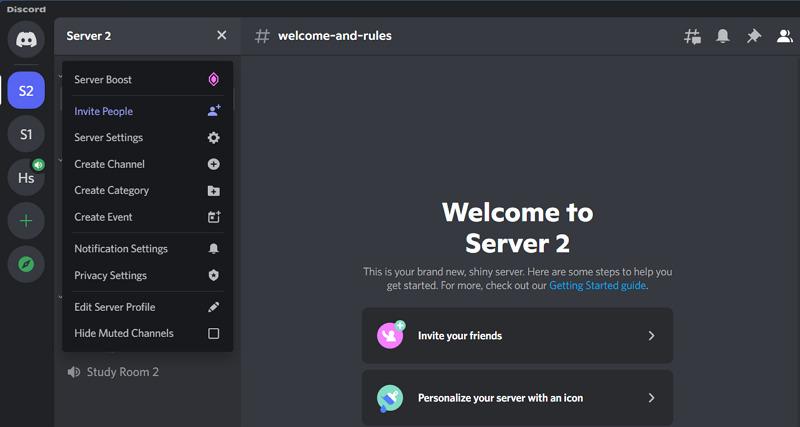
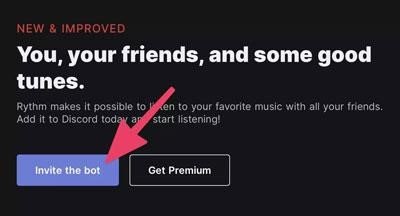

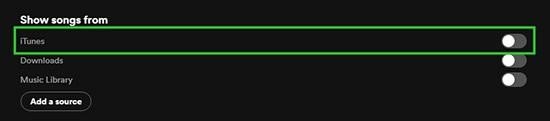
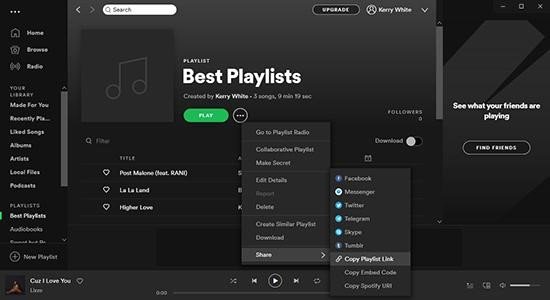

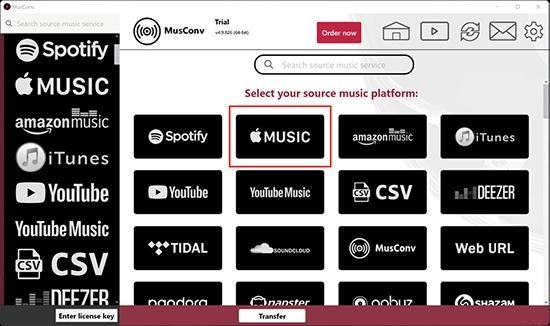
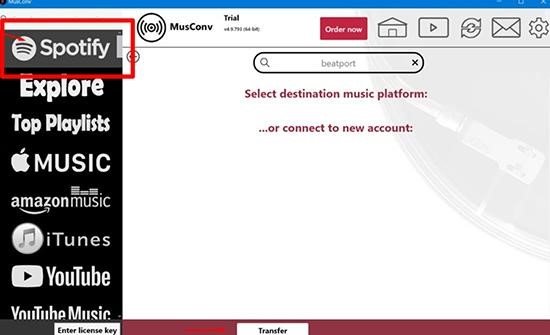









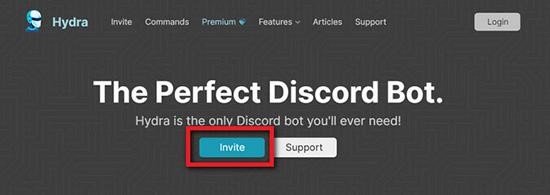

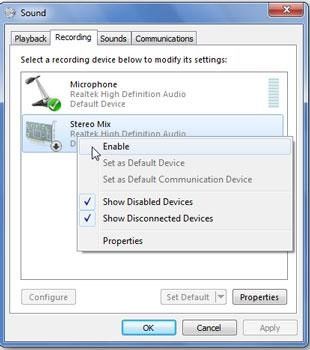




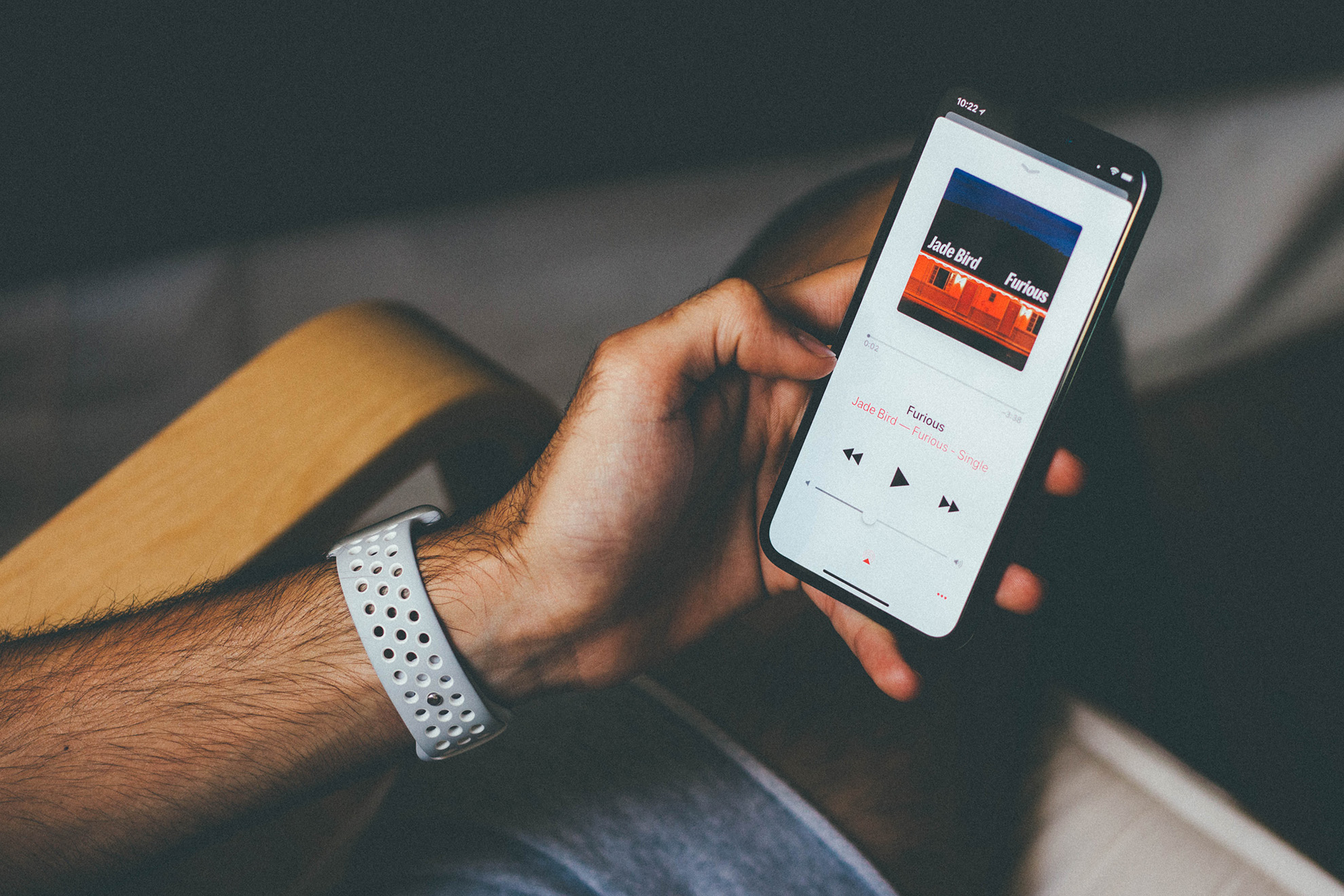
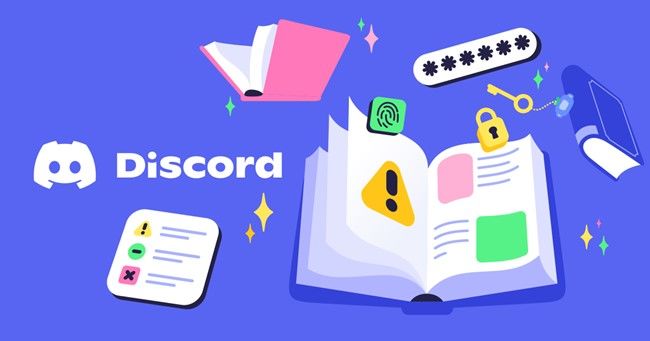

分享文章至:
選擇產品評分:
Joshua
HitPaw 特邀主編
熱衷於分享3C及各類軟體資訊,希望能夠透過撰寫文章,幫助大家瞭解更多影像處理的技巧和相關的AI資訊。
檢視所有文章留言
為HitPaw留下您的寶貴意見/點評